Hitung nilai yang dipisahkan koma dalam satu sel di Excel dan Google Spreadsheet
Jika Anda memiliki spreadsheet yang berisi stok di toko atau yang serupa, dan Anda perlu menghitung nilai yang dipisahkan koma dalam satu sel, inilah cara Anda menyelesaikan pekerjaan. Ada fungsi sederhana yang dapat Anda gunakan untuk memasukkan jumlah semua nilai yang dipisahkan koma dalam satu sel tanpa pekerjaan manual.
Mari kita asumsikan bahwa seseorang telah mengirimi Anda spreadsheet yang berisi item seperti produk, harga, dll. Anda perlu membuat kolom baru untuk menyebutkan berapa banyak produk yang telah sampai kepada Anda sehingga Anda dapat membereskan semuanya. Untuk saat-saat seperti itu, Anda dapat menggunakan panduan ini.
Hitung(Count) jumlah nilai yang dipisahkan koma dalam satu sel
Untuk menghitung jumlah nilai yang dipisahkan koma dalam satu sel di Excel & Google Sheets , Anda harus mengikuti langkah-langkah ini untuk menghitung nilai dalam satu sel-
- Buka spreadsheet dengan Excel atau Google Spreadsheet
- Pilih sel dan masukkan fungsi
Panduan rinci disebutkan di bawah ini.
Ada fungsi sederhana yang melakukan pekerjaan dalam beberapa saat. Tidak perlu menginstal alat atau mengambil bantuan dari layanan atau perangkat lunak pihak ketiga mana pun.
Anda perlu membuka spreadsheet. Anda dapat menggunakan Microsoft Excel atau Google Spreadsheet(Sheets) untuk melakukannya. Setelah itu, pilih sel tempat Anda ingin menampilkan jumlah semua nilai yang dipisahkan koma.
Kemudian, gunakan fungsi berikut-
=LEN(TRIM(A1))-LEN(SUBSTITUTE(TRIM(A1),",",""))+1
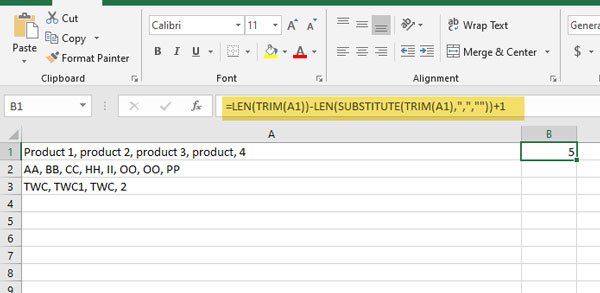
Harap(Please) dicatat bahwa fungsi yang disebutkan di atas akan menampilkan jumlah semua item sel A1 yang dipisahkan koma. Anda perlu mengubah nomor sel untuk menghitung item dari sel yang berbeda.
Meskipun formula ini bekerja dengan lancar di Excel dan Google Sheets , ada kekurangannya. Anda perlu mengubah nomor sel setiap saat. Itulah mengapa menggunakan fungsi ini cukup memakan waktu. Namun, jika Anda hanya memiliki sepuluh atau dua puluh baris, Anda dapat menggunakan rumus ini untuk menyelesaikan pekerjaan Anda.
Related posts
Cara Menampilkan Current Date and Time di Excel and Google Sheets
Cara membuat daftar drop-down di Excel and Google Sheets
Cara menghubungkan Google Sheets dengan Excel
Cara Membuat line graph Melengkung di Excel and Google Sheets
Google Sheets and Excel Online Calendar templates
Cara Mengubah Default File Format untuk Saving in Word, Excel, PowerPoint
Excel, Word or PowerPoint tidak dapat mulai terakhir kali
Cara mengekstrak nama domain dari URLs di Microsoft Excel
Cara mengotomatisasi tugas di Google Sheets dengan Macros
Cara Menggunakan Dark Mode di Google Docs, Sheets, dan Slides
Cara Menyembunyikan Lembar, Sel, Kolom, dan Rumus di Excel
Tautkan Sel Antara Lembar dan Buku Kerja Di Excel
Cara mencetak sel yang dipilih di Excel or Google Sheets pada satu halaman
Cara menggunakan HLOOKUP function di Microsoft Excel
Cara Menggunakan Percentile.Exc function di Excel
Cara membuat Radar Chart di Windows 11/10
10 Rumus Bermanfaat di Google Spreadsheet untuk Menghemat Waktu Anda
Cara menghitung jumlah Yes or No entries di Excel
Cara menggunakan DGET function di Excel
5 Fungsi Skrip Google Sheets yang Perlu Anda Ketahui
